Todos nós encontramos alguns erros comuns de computador de vez em quando e alguns usuários do Windows 10 relataram que o erro de Kernel Power ocorre em seus dispositivos. Este erro é conhecido por causar incômodo contínuo, como Reinício aleatório Então, vamos ver se podemos consertar.
O seu computador Windows desligou sem aviso? Ou ele trava toda vez que você tenta iniciá-lo no modo de suspensão? Seu computador pode estar com problemas Fonte de energia O que leva ao seu fracasso sem razão aparente.
Parece que o problema, conhecido como Kernel Poder , Aparece inesperadamente, mas é um problema sério do sistema.
Veja como corrigir o erro Kernel-Power Event ID 41 e fazer seu computador funcionar sem problemas para continuar as tarefas em questão sem problemas. Verificar Melhores maneiras de corrigir o erro "Não foi possível instalar algumas atualizações porque seu computador desligou".
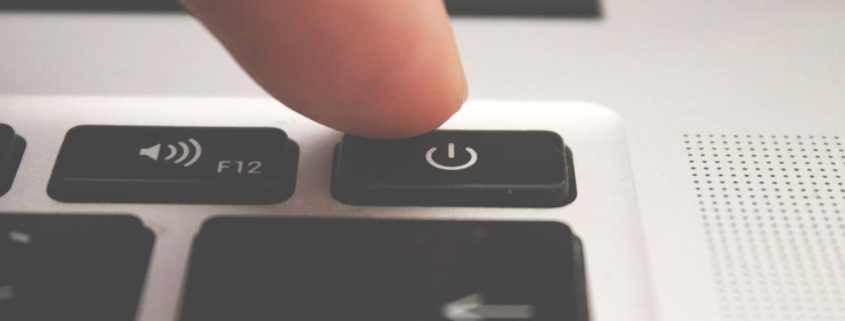
Qual é o erro fatal do Kernel-Power?
Um erro fatal do Kernel-Power é um problema no sistema que faz com que ele trave. O erro pode ocorrer em diversas circunstâncias, embora todas estejam frequentemente relacionadas a um problema com a fonte de alimentação.
No entanto, Kernel-Power nem sempre se refere à fonte de alimentação, mas sim a um problema com um componente do sistema que causa falha de energia, travando o sistema.
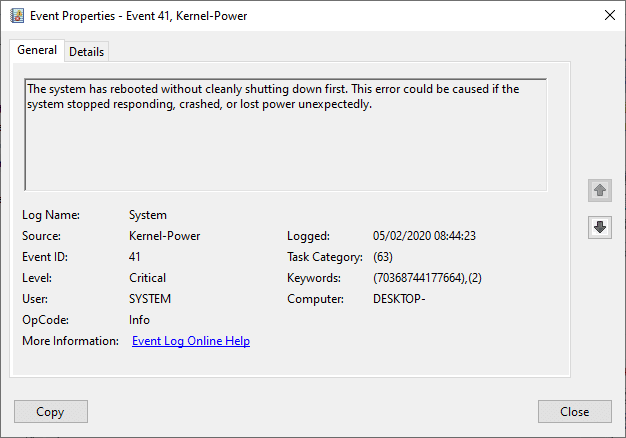
O erro fatal Kernel-Power está associado ao ID do evento 41. Além disso, a ID do evento no Kernel-Power é acompanhada por palavras-chave (70368744177664), (2) , Que você pode usar para definir as etapas de solução de problemas.
Então, o que causa o erro Kernel-Power 41? Apesar disso Um código de erro comum Isso causa o desligamento, mas há muitas causas possíveis, com soluções fáceis:
- Atualização do Windows 10.
- Desative a inicialização rápida do Windows 10.
- Reinstale a RAM e a placa gráfica.
- Execute chkdsk e sfc.
- Verifique se há algum defeito na fonte de alimentação (PSU).
Vamos trabalhar nessas correções passo a passo para nos livrar do erro Kernel-Power no Windows 10.
1. Atualize o Windows 10
Verifique se o Windows 10 está atualizado. A Microsoft lança atualizações para o Windows 10 com frequência, a fim de corrigir quaisquer bugs e outros problemas que o sistema possa encontrar. O erro fatal Kernel-Power Error pode surgir devido a um bug anterior onde você pode encontrar a correção pronta por meio da atualização.
Pressione uma tecla Windows + I E digite Atualizar Na caixa de pesquisa e selecione Verifique se há atualizações. Se houver uma atualização esperando, baixe e instale-a e reinicie o sistema.
2. Desative a inicialização rápida do Windows 10
O Windows 10 Fast Startup é um modo de suspensão híbrido que ajuda o computador a inicializar muito rapidamente. O Windows 10 ativa o recurso de inicialização rápida como padrão durante a instalação. Se você ativar a inicialização rápida, o computador não será desligado completamente.
Este modo coloca o computador em um meio termo que combina desligamento total e hibernação, fornecendo o último estado do dispositivo para permitir que você comece a trabalhar imediatamente.
No entanto, ao contrário da hibernação completa, quando você volta ao Windows 10, é como iniciar o computador do zero. Nenhuma janela aberta, aplicativos da sessão anterior fechados e assim por diante.
Para desativar a inicialização rápida, digite Power Set Na barra de pesquisa do menu Iniciar, selecione “Escolha um plano de energia".
Agora, selecione Escolher o que os botões de energia fazem, seguido de alterar as configurações indisponíveis no momento.
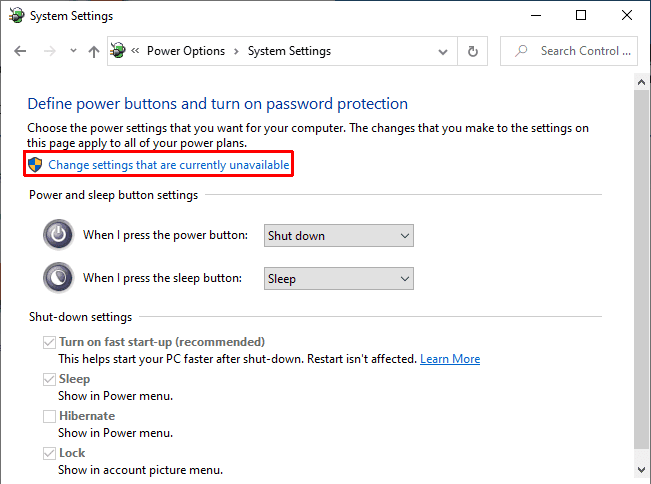
Desmarque a caixa ao lado de Ligue o arranque rápido E pressione Salvando alterações.
3. Reinstale a RAM e a placa gráfica
Alguns usuários relataram que o erro Kernel-Power 41 foi resolvido após reinstalar a RAM e a GPU.
Você precisará abrir a caixa do desktop ou laptop e acessar os componentes para reinstalar os chips de RAM. Esteja ciente de que isso anulará a garantia do fabricante em alguns casos, portanto, proceda com cuidado.
4. Execute chkdsk e sfc
CHKDSK é uma ferramenta do sistema Windows que pode ser usada para verificar a integridade do sistema de arquivos do Windows 10. Você pode adicionar opções específicas para localizar e corrigir erros enquanto a ferramenta está em execução. Execute-o no prompt de comando e use os resultados do CHKDSK para encontrar o problema e corrigir o seu dispositivo.
- Tipo CMD Na barra de pesquisa do menu Iniciar, clique com o botão direito na melhor correspondência e selecione “Executar como administrador“. (Alternativamente, pressione uma tecla Windows + X Para abrir o link rápido, selecione Prompt de Comando (Admin) Da lista.)
- Em seguida, digite o seguinte comando e pressione Enter.
chkdsk /r
- O comando varrerá seu sistema em busca de erros e corrigirá quaisquer problemas ao longo do caminho.
Se o CHKDSK não encontrar erros, você pode executar a verificação de arquivos do sistema do Windows (SFC). A verificação de arquivos do sistema é outra ferramenta do sistema Windows que pode ser usada para verificar se há arquivos de sistema do Windows ausentes ou corrompidos.
Caso você esteja se perguntando, a diferença entre o CHKDSK e o SFC é o escopo da verificação. O CHKDSK examina toda a unidade em busca de erros, enquanto o SFC examina especificamente os arquivos de sistema do Windows.
No entanto, antes de executar o comando SFC, é melhor verificar se ele está totalmente funcional.
DISM é o acrônimo para Gerenciamento e Manutenção de Imagens de Implantação. DISM é um utilitário do Windows tudo-em-um com uma ampla gama de funções. Nesse caso, o comando DISM Restorehealth garante que nossa próxima correção funcionará corretamente.
Você pode trabalhar com as seguintes etapas.
- Tipo CMD Na barra de pesquisa do Menu Iniciar, clique com o botão direito do mouse e selecione Executar como administrador Para abrir um prompt de comando com privilégios elevados.
- Digite o seguinte comando e pressione a tecla Enter:
DISM /online /cleanup-image /restorehealth
- Aguarde a conclusão do comando. O processo pode levar até 20 minutos, dependendo da integridade do sistema. O processo pode parecer travado em alguns momentos, mas espere até que ele seja concluído.
- Quando o processo estiver concluído, digite o seguinte e pressione Enter:
sfc /scannow
Permita que a verificação seja executada e reinicie o sistema. Verificar Como corrigir erro de corrupção da lixeira no Windows 11/10.
5. Encontre qualquer mau funcionamento na PSU usando OCCT
Não é fácil executar um teste de falha de componente com uma fonte de alimentação (PSU), a menos que você tenha os componentes corretos para fornecer. Você pode verificar o status de sua PSU com um multímetro digital ou um testador de PSU dedicado.
A maioria das ferramentas de varredura de PSU baseadas em aplicativos não pode fornecer uma leitura precisa sobre se a PSU está funcionando corretamente ou não.
No entanto, se você quiser testar aplicativos PSU, sugiro usar OCCT, que é um aplicativo gratuito Para testar o desempenho CPU / GPU / PSU. O OCCT testa o desempenho da CPU, GPU e placa-mãe e, no processo, pode detectar qualquer erro na fonte de alimentação.
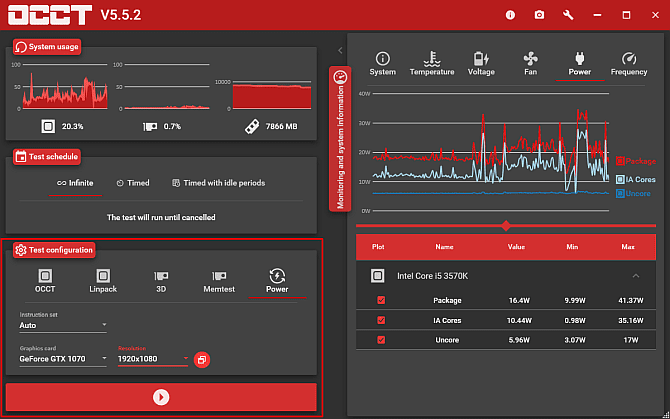
Abra OCCT. Em Teste de configuração, selecione Energia. Selecione a placa gráfica e defina a resolução para × 1920 1080. Salve qualquer trabalho e feche todos os outros aplicativos abertos em seu sistema. Quando estiver pronto, clique no ícone de reprodução em grande vermelho na OCCT para iniciar o teste de estresse.
O desenvolvedor OCCT afirma que,A maioria dos erros são detectados nos primeiros cinco minutos“. No entanto, recomendo fazer um teste de pelo menos uma hora para ter certeza.
Depois que o teste é concluído, o OCCT produz um registro destacando quaisquer erros potenciais da PSU (junto com os outros componentes!).
Baixar: OCCT Para Windows (grátis)
Tente usar outra fonte de alimentação, se possível
Trocar sua fonte de alimentação por outra é uma forma de confirmar se o problema é causado por uma fonte de alimentação com defeito. É claro que nem todo mundo tem uma fonte de alimentação sobressalente, por isso nem sempre é a maneira mais fácil de testar. No entanto, se você tiver oportunidade, experimente.
Você precisa ajustar a voltagem do sistema para corrigir o erro Kernel-Power com o código 41?
Eu recomendo não alterar a voltagem do seu sistema para corrigir o erro, a menos que você saiba no que está se metendo. Você pode descobrir que a remoção do overclock ou das quedas de tensão retorna o sistema a um nível operacional mais estável. No entanto, tentar fazer undervolt ou overclock em seu sistema enquanto ele já está apresentando um erro desconhecido pode levar a mais problemas e, além disso, tornar-se mais difícil de diagnosticar quando mais variáveis são adicionadas à equação. Verificar Como corrigir o código de erro 0x8007007E no Windows.
Corrigir erro Kernel-Power Event ID 41
Uma dessas cinco correções irá restaurar seu computador Windows 10 para uma condição normal. Você pode precisar tentar um conjunto de correções para se livrar do erro Kernel-Power. Para mim, reinstalar o hardware do computador e atualizar o Windows 10 corrigiu o problema.
Ainda tendo acidentes aleatórios? Você precisa verificar essas dicas, truques e correções para corrigir Erros de tela azul da morte no Windows.







